
안녕하세요. ^^ 고품질 IT 블로거 #컴알못( #컴알모옷 )입니다. 포스팅할 내용은 윈도우 설치 방법에 대해서 입니다.바쁘시거나 글 읽는 것 싫어하시는 분들은 붉은 글씨와 그림만 보셔도 따라하실 수 있습니다.
여러분들은 윈도우 설치를 스스로 할 줄 아시나요? 예전에는 컴알못 분들을 위해 윈도우, 오피스(엑셀, 파워포인트, 워드), 한글(한컴오피스, hwp)등 OS / 필수 프로그램은 컴퓨터 구매 시 컴퓨터 가계 직원이 알아서 불법으로 설치해주던 시기가 있었습니다. 그래서 컴퓨터를 조립할 줄 안다는 것은 꽤 괜찮은 기술을 가지고 있는 것이었습니다.
하지만 요즘에는 초등학생도 컴퓨터 조립은 물론 윈도우 설치, 각종 버그 해결 등을 할 줄 아는 세상이고 초등학교 1학년 때부터 코딩이 정규과정에 포함된다고 하니 세상이 많이 변한 것 같습니다.
지금은 모든 집에 최소 1대 이상 PC를 보유하고 있고 보통은 2대 이상은 가지고 있습니다. 그런데 막상 컴퓨터 관리나 조립, 공유기 세팅, 나스 세팅, 윈도우 설치, 프로그램 설치 등을 못하시는 분들이 정말 많이 있습니다. 그런 분들은 위해서 정말 정말 아주 쉽게 윈도우 설치하는 방법에 대해서 설명하겠습니다.

윈도우 설치 가이드 목차
컴알모옷 윈도우 설치 가이드 (1/4) (윈도우 구매하기, 정품 윈도우 다운받기)
1. 윈도우 종류 , 구매 방법, 라이센스에 대한 이해
가. 윈도우의 종류
-Tip 윈도우 7 지원 종료란?
-Tip 윈도우 8 실패한 OS라고 불리는 이유?
-Tip 마이크로소프트에서 윈도우 10 이후 신규 OS 발매를 안 하는 이유는?
-Tip 윈도우 업데이트, 서비스팩?
-Tip 윈도우 업데이트 정책 및 업데이트 연기
-Tip 윈도우 업데이트 주요 일정 및 내용
-Tip 윈도우 업데이트 버전 확인 방법
나. 윈도우 라이센스에 대한 이해
-Tip 윈도우S, 윈도우K, 윈도우 KN
-Tip 윈도우N 버전을 선택한 경우 미디어 설치하는 법
-Tip 윈도우 홈, 프로를 기업에서 사용 가능?
-Tip 윈도우 7,8 공식 지원 종료일 및 업데이트 유료 결제
다. 윈도우 구매 방법
2. 윈도우 설치 준비하기
가. 부팅 USB 구매하기
-Tip 부팅 usb 최대 용량은 32G
-Tip fat32 방식 VS ntfs방식 이란?
-Tip USB 구매 시 주의 사항
나. 드라이버 받기
1) 3dp net 프로그램을 이용해서 받는 방법
2) cpu-z 프로그램을 이용해서 받는 방법
-Tip 드라이버를 안 받으면 어떻게 되나요?
다. 정품 윈도우 iso 다운로드하기
1) 마이크로소프트 공식 ISO 다운로드 사이트에서 다운로드하는 방법
(가) 윈도우7
(나) 윈도우 8.1
-Tip Windows Single Language 무엇인가요?
(다) 윈도우10
2) Windows-ISO-Downloader 프로그램을 이용해서 정품 받는 방법
3) https://tb.rg-adguard.net 사이트에서 윈도우 정품 받는 방법
-Tip 윈도우를 공유하는 것은 불법인가요? 어차피 홈페이지에서 누구나 다운로드할 수 있잖아요. 불법이라면 위에 Windows ISO Downloader, rg-adguard 란 프로그램도 불법 아닌가요?
4) 토렌트(torrent)에서 윈도우를 받은 다음 해시값으로 정품인지 확인하는 방법
(가) 토렌트 프로그램받는 방법 및 검색 방법
(나) 해시값 비교/확인 방법
-Tip P2P Torrent 토렌트가 먼가요?
-Tip Torrent (토렌트)는 불법인가요?
-Tip 정품 시디키가 없어서 마이크로소프트 홈페이지에서 윈도우 7을 못 받고 있는데 윈도우7 영문판을 받은 후 언어팩을 설치해서 한국판으로 변경이 가능한가요?
-Tip 인텔 6세대 cpu(스카이레이크), 7세대 cpu(카비레이크)에서는 윈도우7 설치가 불가능하다던데 방법이 있나요?
-Tip 인텔 8세대 cpu(커피레이크), 9세대 cpu(카비레이크-R), 라데온 에서는 윈도우7 설치가 불가능하다던데 방법이 있나요?
컴알모옷 윈도우 설치 가이드 (2/4) (부팅USB만드는법, 최신컴퓨터에 윈도우7 설치하기 모든것)
-Tip 바이오스 BIOS (Basic Input / Output System)
-Tip Legacy BIOS / UEFI BIOS(Unified Extensible Firmware Interface BIOS) 펌웨어 방식 차이
-Tip 내 PC(메인보드)가 UEFI를 지원하는 보드인지 어떻게 알아요?
-Tip 부팅USB만들때 BIOS 설정을 해야 하나요? BIOS로 어떻게 들어가나요?
-Tip Legacy BIOS VS UEFI BIOS 차이점
-Tip UEFI Bios + GPT(+Fat32) + Fast Boot Mode 최고의 부팅 속도
라. 부팅 usb 만드는법
1) MS사의 MediaCreationTool (윈도우10)
2) MS사의 Windwos usb dvd download tool (윈도우7,8)
3) rufus (설치 속도도 빠름 Windows7 USB/DVD Tool 8분10초, rufus 3분25초)
(가) MBR + BIOS(또는 UEFI-CSM) + NTFS 조합
(나) GPT + UEFI + FAT32(NTFS) 조합
(다) 파티션 방식, 파일시스템 선택 후 rufus 진행 방법
4) 최신 CPU에 (인텔 6세대 이상, 라이젠 이상) 윈도우7 설치 방법
(가) 공통 -> 메인보드 제조사 확인하기
(나) 공통 -> 가상 CD/DVD 이미지인 (다운 받은 윈도우) iso 파일 마운트 시키는 방법
(다) 메인보드 제조사가 ASUS 일때 윈도우7 설치 (ASUS EZ Installer)
(라) 메인보드 제조사가 ECS 일때 윈도우7 설치 (ECS Windwos 7/10 Image Builder)
(마) 메인보드 제조사가 기가바이트 일때 윈도우7 설치 (Gigabyte Windows USB Installation Tool)
(바) 메인보드 제조사가 ASROCK 일때 윈도우7 설치 (Win7 USB Patcher)
(사) 메인보드 제조사가 MSI 일때 윈도우7 설치 (MSI Win7 Smart Tool)
5) 인텔 8,9세대 cpu / 라이젠 cpu에 윈도우7 설치 지원하는 메인보드 정리 및 cpu 정리
마. 바이오스에 대한 이해(부팅 순서 바꾸기)
바. 파티션에 대한 이해(파티션 설정법)
사. MBR / GPT에 대한 이해
아. 32비트 64비트에 대한 이해
3. 윈도우 설치 실행하기
가. 윈도우7 설치하는 법
나. 윈도우10 설치하는 법
4. 드라이버 설치하는 방법
5. 윈도우 중요 설정하는 방법(최적화)
6. 윈도우 백업 이미지 만들기(최적화 후)
7. 백업 usb 만들기
로 구성하였고 길이 너무 길어지지 않도록 포스팅 링크를 최대한 활용해서 작성하였습니다.
1. 윈도우 종류, 구매 방법, 라이센스에 대한 이해
윈도우(Windows)를 모르시는 분들은 없으실 것이고 PC를 구동하게 하려면 운영체제인 OS(Operating System)가 있어야 합니다. HW(하드웨어)만 존재하고 SW를 구동할 수 있는 OS가 없으면 그냥 깡통 PC인 것입니다. OS는 마이크로소프트에서 만든 윈도우(Windows), 애플이 제작한 맥OS (macOS(예전 명칭은 OS X)), 리눅스(Linux), 유닉스(Unix) 등과 스마트기기에서 사용이 가능한 안드로이드(Android), IOS 등 다양한 운영체제가 존재합니다.
가. 윈도우의 종류
윈도우 역사까지는 아니고 기본적으로 아셔야 하는 내용만 정리해 드리겠습니다.
(MS-DOS, 윈도우 9x 계열은 너무 오래된것이라 설명은 안하고 윈도우 NT 계열 이런 것도 설명은 안하겠습니다. )
여러분들이 실제로 사용해 보셨던 것은 윈도우 XP, 윈도우7, 윈도우8.1 , 윈도우10 정도 이실것입니다.
현재 가정에서는 아래의 OS를 많이 사용하고 계십니다.
윈도우 xp : 거의 사용을 안 함.
윈도우7 : 2020년 1월 14일 이후로는 마이크로소프트에서 지원을 안 하기 때문에 이제 윈도우7도 xp처럼 역사 속으로 사라질 OS
윈도우8 : 대표적인 실패한 OS
윈도우10 : 마이크로소프트에서 발매한 마지막 윈도우 버전 윈도우10 이후로는 신규로 윈도우 버전업 시키지 않고 업데이트만 지원
-Tip 윈도우 7 지원 종료란?
컴퓨터 사용 시 가장 짜증 나고 귀찮은 일이지만 보안 및 각종 버그 대처를 위해 지속적으로 업그레이드를 해야 하는데 이를 마이크로소프트에서 지원을 안 해준다는 말입니다. 2020년 1월 14일 이후 발견된 보안 결함이나 버그에 대해서 미지원 하기 때문에 사실상 윈도우7도 윈도우xp 처럼 사용자가 급감할 것입니다.
-Tip 윈도우 8 실패한 OS라고 불리는 이유?
주위에 보시면 윈도우7,10을 사용하시는 분들은 많이 있어도 윈도우 8 이나 8.1을 사용하시는 분들은 거의 없습니다. 이유는 윈도우8이 실패한 OS이기 때문인데 실패한 대표적인 이유는 시작메뉴을 삭제 했기 때문입니다. 맥 OS는 원래 부터 시작메뉴가 없어서 불만이 없었지만 윈도우 사용자들은 갑작스럽게 사라진 시작메뉴 때문에 사용자들의 불만이 폭팔하였습니다. 이후 윈도우8.1로 서비스팩 업그레이드 하면서 다시 시작메뉴를 살렸지만 이미 민심은 돌아선 상태라 늦었던 것이죠. 또 다른 이유는 종료버튼 숨겼기 입니다. 처음 윈도우8을 사용하면 시작 메뉴가 없는것도 짜증이 나지만 끄려고 해도 숨은 그림 찾기 처럼 종료 버튼을 찾기가 쉽지 않았습니다.
-Tip 마이크로소프트에서 윈도우 10 이후 신규 OS 발매를 안 하는 이유는?
마이크로소프트에서 윈도우10을 발표하면서"앞으로 새로운 윈도우는 없을것"이라고 말하면서 "하나의 윈도우"를 강조하였습니다. 마이크로포스트의 대표적인 프로그램 오피스(Office)도 2003, 2007, 2010, 2013, 2016처럼 3~4년에 한번씩 발표 하던것을 오피스 365로 통일 시키면서 새로운 오피스 버전을 발매하지 않을것이라 하였습니다. 이러한 통합 정책 은 윈도우 판매 수익을 포기하는 것인데도 진행하는 이유는 구글과 애플 때문입니다. 구글의 사례를 보면 안드로이드를 무료로 공개 하는데 휴대폰 제조사들에게 로얄티를 한푼도 받지 않습니다. 그대신 구글 계정을 꼭 사용해야 합니다. 그리고 플레이 스토어 같은 어플 플랫폼을 사용하게 해 광고 수수료 및 어플 개발사에게 수수료를 받는 형태로 수익을 창출합니다. 이와 비슷하게 마이크로 소프트에서는OS가 메인보드가 귀속되는 라이센스인 DSP(Delivery Service Pack)의 판매를 확대 시키고 윈도스토어 플랫폼 신설, 모바일, 데스크톱, 엑스박스(XBox)를 통합시켜 윈도우의 점유율 회복에 노력을 많이 하고 있습니다. 결론은 기존 판매 정책으로는 OS시장에서 점점 점유율이 떨어지고 있는것을 막을 수 없어 타사의 수익 모델 적용과 OS통합(모바일,PC,게임)을 통해 사용자 편의성 증대 시키는 방향으로 정책을 재설정하였기 때문입니다.
-Tip 윈도우 업데이트, 서비스팩?
윈도우를 사용할때 가장 귀찮은 것중 하나가 윈도우 업데이트 인데 (특히 요즘에는 업데이트 오류가 많음) 업데이트가 계속 발생하는 이유는 윈도우 자체의 보안 취약점을 파고 들어서 바이러스 및 악성코드를 막기 위함이 첫번째 이유이고 기능 개선 및 시스템 취약점 개선(버그 수정)이 두번째 이유 입니다. 해당이유로 윈도우 업데이트 꼭 해야만 합니다. (윈도우10 부터는 연기 할 수는 있어도 업데이트를 안할 수는 없습니다.)
그리고 서비스팩에 대해서 설명을 해 드리면 서비스팩은 업데이트, 수정, 개선 등의 모음이라고 생각하시면 됩니다.
지금까지 나왔던 것중 중요 윈도우 서비스팩은 아래와 같습니다.
윈도우 xp -> 윈도우xp 서비스팩1 ~ 3
윈도우 7 -> 윈도우7 서비스팩1
윈도우 8 -> 윈도우8.1 (정확하게는 윈도우8의 후속OS 이지만 다들 서비스팩 처럼 생각함)
윈도우 10 -> 2016년 레드스톤(Redstone) 1, 2017년 4월 레드스톤2 , 2017년 10월 레드스톤3, 2018년 레드스톤4 -> 2019년 레드스톤 폐기 19H1, 19H2 이런 식으로 변경 (19는 연도, H1, H2는 첫 번째 두 번째)
*. 윈도우발매순서 : 윈도우1.0 -> 2.0 -> 3.0 -> 95 -> 98(se) -> me -> 2000 -> xp -> Vista -> 7 -> 8(8.1) -> 10
-Tip 윈도우 업데이트 정책 및 업데이트 연기
정확하게 말하면 업데이트와 업그레이드는 다른 것이지만 최근에 마이크로소프트사에서는 모호하게 표현하고 있습니다. 기본적인 마이크로소프트의 업그레이드 정책은 매년 봄에 새로운 기능에 초점을 맞춘 업그레이드 버전 발표, 매년 가을에 봄에 이루어진 업그레이드 버전의 성능 및 안정성 업데이트 버전 발표 이런 식으로 진행이 된다고 합니다.
(봄에 업그레이드 , 가을에 안정성 강화)
보통 윈도우 업데이트를 완료한 경우 1803 , 1809 , 1903 ,1909 업데이트 했다고 표현을 하지 (19H1, 19H2) 라고 표현은 거의 안합니다.
윈도우 업데이트 연기는 윈도우10 프로(PRO)의 경우 wintb 서비스를 이용할 경우에 365일까지 업데이트 연기 가능하고 윈도우10 홈(Home)의 경우 설치 옵션을 미선택으로 하시면 연기가 가능합니다. (최대 35일까지 연기 가능)
-Tip 윈도우 업데이트 주요 일정 및 내용
윈도우10의 경우 매달 2번째 화요일 오전 10시(미국 시간)로 보안 패치 관련된 업데이트를 하며 (B릴리즈)
, 3,4번째 주에는 옵션 성격으로 주로 기업 고객 니즈에 맞춘 업데이트로 진행됩니다. (보안은 없음 C, D릴리즈)
*. 참고로 1번째 주를 A릴리즈 , 2번째 주 B릴리즈, 3번째 주 C릴리즈, 4번째로 D릴리즈라고 합니다.
-Tip 윈도우 업데이트 버전 확인 방법
윈도우키 -> 설정(톱니바퀴 아이콘) -> 시스템 -> 정보 -> OS 버전 확인
나. 윈도우 라이센스에 대한 이해
윈도우 10 기준으로 말씀을 드리면
윈도우 홈 -> 프로 -> 에듀케이션(학교), 엔터프라이즈(기업) 있습니다.
( 예전에는 얼티메이트 버전도 있었습니다.)
간단하게 정리를 하자면 집에서 가정용으로 쓰시는 분들은 윈도우 홈 추천
윈격데스크톱 사용 및 컴퓨터 관련 지식(공유, 로컬정책편집기사용등)이 조금 있으신 분들은 윈도우 프로 추천
학교를 다니시는 분들은 에듀케이션(학교에서 지원하는지 문의) 추천
기업을 다니시는 분들 중 전산 관리자 쪽이나 개발자 쪽이신 분들 엔터프라이즈) 추천
2019/04/28 - [(윈도우)OS/가. 윈도우 구매 종류 가이드] - [컴알모옷] 윈도우 구매, 윈도우 종류, 윈도우 라이센스, 윈도우 업그레이드
[컴알모옷] 윈도우 구매, 윈도우 종류, 윈도우 라이센스, 윈도우 업그레이드
안녕하세요. ^^ 고품질 IT 설명꾼 컴알못(컴알모옷) 입니다. 오늘 포스팅할 내용은 윈도우 라이센스와 구매 가이드에 대해서 포스팅 하겠습니다. 바쁘시거나 글 읽는것 싫어 하시는 분들은 굵은 글씨와 그림만 보..
tks9567.tistory.com
보다 상세한 윈도우 종류에 대해서 알고 싶으시면 위 포스팅을 참조하십시오.
-Tip 윈도우S, 윈도우K, 윈도우 KN
윈도우 10 S : 보안 및 성능을 간소화 한 OS 인데 특이한 점은 윈도우 스토어에서 제공 및 판매하는 어플만 이용이 가능합니다. (외부 어플(프로그램)은 설치가 불가능 합니다.) 윈도우10 S는 OS만 따로 판매하지는 않고 교육용 PC에 배포 하는 형식으로 판매합니다. Streamlined for security and Superior Performance (Streamlined(간결한), Secure(안전한), Superior Performance(고성능))란 의미를 가지고 있으며 2017년도에 구글의 크롬북에 대항하기 위해서 야심차게 발매 하였지만 지금은 거의 실패 했다고 보는 것이 정확합니다.
윈도우 10 K : K는 korea의 약어로 한글버전을 뜻합니다.
윈도우 10 N : N은 No Media의 약어로 미디어 기능을 제외한 버전입니다. (윈도우 운영체제가 미디어 기능을 탑재해서 소비자 선택권을 침해하였다고 판결이 나서 제외 버전이 따로 있는 것입니다.)
(Winodws 10 Home KN, Windows 10 Pro KN, Windows 10 Edu KN)
-Tip 윈도우N 버전을 선택한 경우 미디어 설치하는 법
https://www.microsoft.com/ko-kr/download/details.aspx?id=48231
Windows 10 N 및 KN 버전을 위한 미디어 기능 팩
Windows 10 N 및 KN 버전을 위한 미디어 기능 팩은 Windows 10 N 또는 Windows 10 KN Edition을 실행하는 컴퓨터에 Media Player와 관련 기술을 설치합니다. 자세한 내용은 http://support.microsoft.com과 기술 자료(문서 번호: KB3010081)를 참조하십시오.
www.microsoft.com
위 마이크로 소프트 사이트에 들어가면 정상적으로 미디어 설치가 가능합니다.
제외된 어플(프로그램)은 Windows Media Player, Camera, Music, Movies & TV 등입니다.
-Tip 윈도우 홈, 프로를 기업에서 사용 가능?
상관없습니다. 사용 가능하며 라이센스 위반도 아닙니다. 하지만 다른 프로그램(앱)은 주의 해야 합니다. (한컴오피스, PDF관련 프로그램, 알집 등등) 주의할점은 집에서 사용중인 노트북을 회사에서 사용시 단속이 나오면 기업용 라이센스가 필요하다고 합니다. ( 개인용, 기업용 구분을 소유의 개념이 아닌 사용공간의 개념으로 단속함) 예를 들어 알집 같은것을 집에서 사용하는 것은 라이센스 위반이 아니지만 회사에서 사용하려면 기업용 알집 라이센스가 있어야 합니다. )
-Tip 윈도우 7,8 공식 지원 종료일 및 업데이트 유료 결제
윈도우7 2020년 1월 14일 지원 종료
윈도우8.1 2023년 1월 10일 지원 종료
*. 계속 윈도우7을 이용하려면 매달 비용을 지불하고 보안 및 업그레이드 지원 가능(3년간 유료 제공(2023년)), 윈도우8
마찬가지로 지원 종료 후 3년간 유료 결제로 이용 가능
다. 윈도우 구매 방법
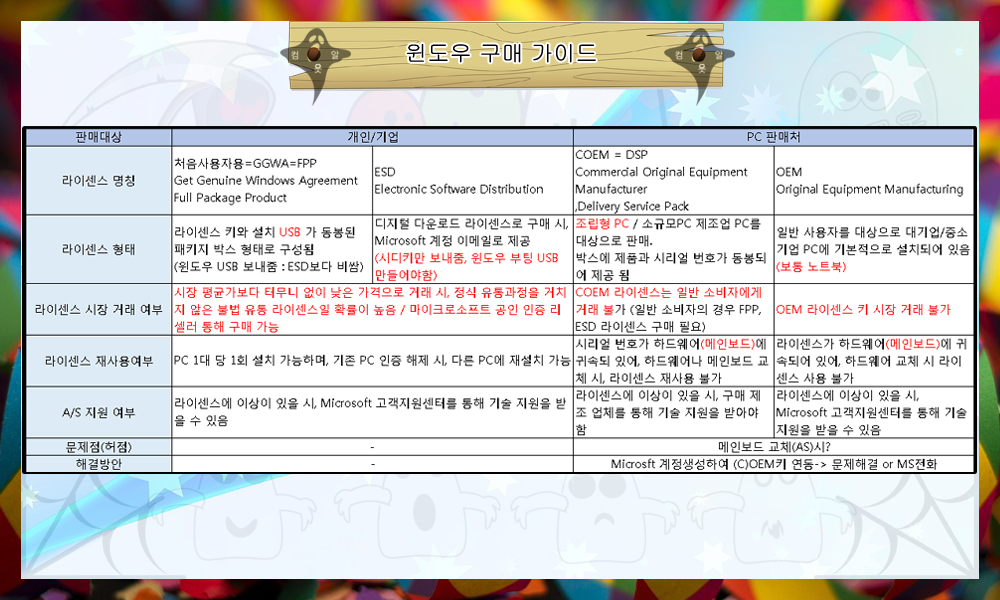
1) FPP(=GGWA=처음사용자용)
2) ESD
3) COEM(=DSP)
4) OEM
크게 4가지로 구분하고 있으며 위 그림을 참조하시면 됩니다.
2019/08/13 - [(윈도우)OS/가. 윈도우 구매 종류 가이드] - [컴알모옷]윈도우 구매 가이드 (윈도우 가격이 싼 이유, 저렴한 이유)
[컴알모옷]윈도우 구매 가이드 (윈도우 가격이 싼 이유, 저렴한 이유)
안녕하세요. ^^ 고품질 IT 블로거 #컴알못( #컴알모옷 ) 입니다. 포스팅할 내용은 윈도우 가격이 싼 이유와 윈도우 구매 방법 설정 방법에 대해서 입니다.바쁘시거나 글 읽는것 싫어 하시는 분들은 굵은 글씨와 그..
tks9567.tistory.com
보다 상세한 윈도우 라이센스 및 구매 방법에 대해서 알고 싶으시면 위 링크를 참조해 주세요.
2. 윈도우 설치 준비하기
가. 부팅 USB 구매하기
2개 usb 제품을 구매하시면 좋습니다.
첫 번째 부팅 usb : 윈도우를 설치하기 위해서는 부팅 usb가 필요합니다. 최소 8G, 권장 16G, 최대 32G입니다.
여기에 드라이버(Device Drivers)를 같이 넣고 다니시면 좋고 지갑에 넣을 수 있는 카드형을 추천합니다.
두 번째 복구 usb : 윈도우 에러시를 대비해서 복구 usb도 미리 만들어 놓으시면 좋습니다. 부팅 usb와 마찬가지로 지갑에 넣을 수 있는 카드형을 추천합니다.
*. Device Drivers : HW(하드웨어)가 윈도우(OS)에서 구동할 수 있게 해주는 프로그램(?)
-Tip 부팅 usb 최대 용량은 32G
윈도우에서 제공하는 "윈도우10 미디어 생성 도구"를 이용해서 부팅 usb를 만들면 Fat 32 방식으로 만들어 버립니다. (Fat32 방식의 최대 용량은 32G) 그래서 32G 이상되는 usb를 구매하여도 나머지 용량은 인식이 안됩니다.
* 하나의 usb를 fat32와 ntfs로 나눠서 만들어 주는 프로그램이 있습니다만 여기서는 복잡해서 설명은 안 하겠습니다.
(예를 들어 128 usb 구매해서 부팅 usb 8G(Fat32 방식) , 나머지 120G(ntfs방식)는 백업 윈도우 이미지 넣는 파티션으로 사용이 가능합니다.)
https://www.pendrivelinux.com/yumi-multiboot-usb-creator/
YUMI - Multiboot USB Creator | USB Pen Drive Linux
YUMI (Your Universal Multiboot Installer), is the successor to our MultibootISOs. It can be used to create a Multiboot Bootable …
www.pendrivelinux.com
-Tip fat32 방식 VS ntfs방식 이란?

파일 시스템이란 드라이브에 Data 기록 시 Data 위차, File명의 형식 등을 결정하는 체계를 말하는 것입니다. 종류로는 FAT16, FAT32, NTFS, exFAT가 있습니다.
FAT16(File Allocation Table) : 최대용량4G, 단일파일최대용량2G, 단점은 용량, 장점은 없음
FAT32(File Allocation Table) : 최대용량32G, 단일파일최대용량4G, 단점은 호환성 및 용량, 장점은 없음
NTFS(New Technology File System) : 최대용량256T, 단일파일최대용량16T, 단점은 호환성, 장점은 안정성, 확장성
exFAT(Extended FAT) : 최대용량512T, 단점은 안정성, 장점은 호환성
-Tip USB 구매 시 주의 사항
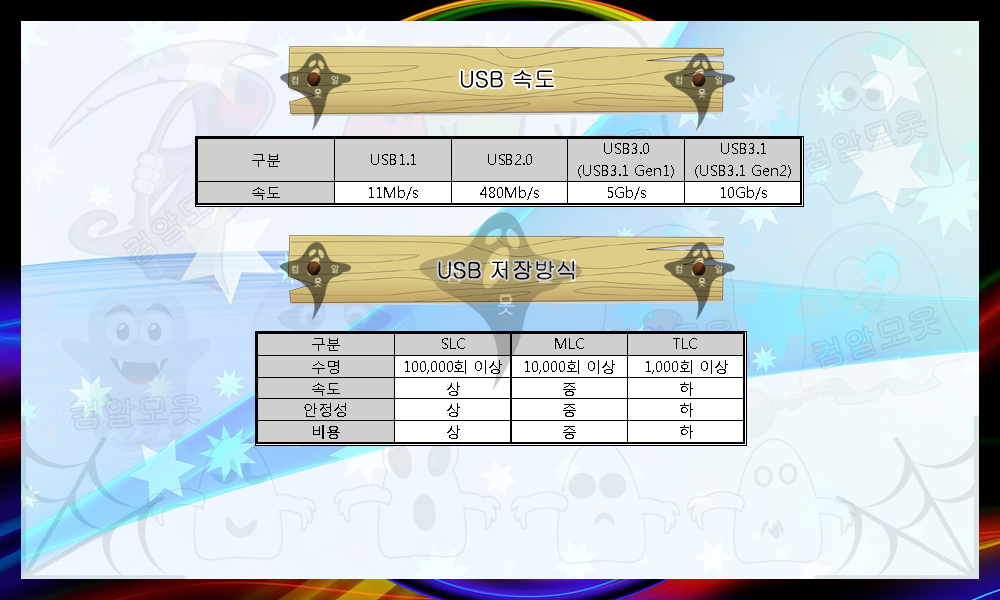
USB 저장 방식 : TLC < MLC< SLC (성능 순)
USB 속도 : USB1.1< USB2.0 < USB3.0(USB3.1 Gen1) < USB3.1(USB3.1 Gen2) (속도순)
디자인은 카드형 추천합니다. (지갑에 넣고 다녀야 안 잃어버립니다.)
인터페이스는 USB3.0 이상으로 하셔야 합니다. (요즘에는 USB2.0 아무도 안 씁니다. )
*. 내 컴퓨터가 USB 2.0 VS 3.0 인지 구분하는 방법 : 3.0 이상은 USB 슬롯이 (대부분) 파란색입니다.
나. 드라이버 받기
위에서 언급한 것과 같이 윈도우를 설치하기 위해서는 디바이스 드라이버(Device Drivers)를 설치해야 합니다. 윈도우 설치 이후에 받으셔도 되지만 미리 받아 놓아야 쉽게 설치가 용이합니다. (받으신 후 부팅 USB에 넣어 주시면 편합니다.)
방법은
1) 3dp net 프로그램을 이용해서 받는 방법
2019/07/19 - [(윈도우)OS/라. 윈도우드라이버설치] - 3dp chip 3dp net 을 통한 윈도우 드라이버 설치하기
3dp chip 3dp net 을 통한 윈도우 드라이버 설치하기
안녕하세요. ^^ 고품질 IT 설명꾼 컴알못(컴알모옷) 입니다. 오늘 포스팅할 내용은 윈도우 드라이버 설치하는 방법중 3dp chip, 3dp net를 활용한 방법에 대해서 포스팅 하겠습니다. 바쁘시거나 글 읽는것 싫어 하..
tks9567.tistory.com
2) cpu-z 프로그램을 이용해서 받는 방법
2019/07/26 - [(윈도우)OS/라. 윈도우드라이버설치] - 윈도우 드라이버 잡기 cpu-z
윈도우 드라이버 잡기 cpu-z
안녕하세요. ^^ 고품질 IT 설명꾼 컴알못(컴알모옷) 입니다. 오늘 포스팅할 내용은 cpu-z 통해서 메인보드와 그래픽카드 모델명을 파악후 제조사 홈페이지에 들어가 드라이버를 업데이트 하는 방법에 대해서 포스..
tks9567.tistory.com
3) 노트북이나 브랜드 PC인 경우 제조사 홈페이지에 방문해서 받는 방법
4) 조립 피씨인 경우 메인보드 제조사, 그래픽카드 제조사 홈페이지에 들어가서 직접 받는 방법
*. 3), 4) 둘 다 cpu-z 프로그램 이용 방법 포스팅을 참조 하시면 됩니다.
-Tip 드라이버를 안 받으면 어떻게 되나요?
요즘 윈도우10 같은 경우에는 자동으로 대부분의 장치 드라이버를 대부분 잡아 줘서 그래픽카드를 제외한 나머지 드라이버는 신경 안쓰시는 분들이 많이 있지만 좋은 방법은 아닙니다. 물론 마이크로소프트 잡아주는 드라이버가 윈도우인증드라이버 안정화 버전이라는 말도 있긴 하지만 그렇다고 해서 최신버전은 아닙니다. 윈도우 10의 경우 1년에 2번 대규모 업데이트가 이루어 지는데 이에 맞춰서 주기적으로 디바이스드라이버도 최신 버전으로 교체를 해주는 것이 좋습니다. (다른것은 몰라도 메인보드 칩셋 드라이버, VGA 드라이버, 랜카드드라이버는 꼭 최신을 유지해 주세요.)
다. 정품 윈도우 iso 다운로드하기
순정 윈도우를 다운로드하는 방법은 크게 4가지 방법이 있습니다.
마이크로소프트 공식 iso 다운로드 사이트에서 다운로드
Windows-ISO-Downloader 프로그램을 이용해서 다운로드
https://tb.rg-adguard.net 사이트에서 다운로드
토렌트를 이용해서 다운로드
Windwos ISO Downloder, rg-adguard 프로그램은 마이크로소프트에 있는 다운로드 링크를 찾아주는 프로그램이기 때문에 불법이 아닙니다.
1) 마이크로소프트 공식 ISO 다운로드 사이트에서 다운로드하는 방법
(가) 윈도우7
- 정품 시디키 (OEM 제외)를 보유하고 있어야 다운로드가 가능합니다.
https://www.microsoft.com/ko-kr/software-download/windows7
Windows 7 디스크 이미지(ISO 파일) 다운로드
요청의 유효성을 검사하는 중입니다. 이 작업은 몇 분 정도 걸릴 수 있습니다. 페이지를 새로 고치거나 뒤로 이동하지 마세요. 그러면 요청이 취소됩니다.
www.microsoft.com
(나) 윈도우 8.1
https://www.microsoft.com/ko-kr/software-download/windows8
Windows 8.1 다운로드
Windows 8.1을 설치하거나 다시 설치해야 하는 경우 이 페이지의 도구를 사용하여 USB 플래시 드라이브 또는 DVD로 설치 미디어를 만들 수 있습니다.
www.microsoft.com
-Tip Windows Single Language 무엇인가요?
Single Language 버전은 단일 언어만 설치가 가능해서 다른 나라 언어팩은 설치가 불가능한 모델입니다.
(다) 윈도우10
https://www.microsoft.com/ko-kr/software-download/windows10
Windows 10 다운로드
Windows 10용 ISO 파일을 다운로드한 경우, 해당 파일은 선택한 위치에 로컬로 저장됩니다.컴퓨터에 타사 DVD 굽기 프로그램이 설치되어 있으며 해당 프로그램을 사용하여 설치 DVD를 만들려는 경우, 파일이 저장된 위치로 이동하여 ISO 파일을 두 번 클릭하거나 마우스 오른쪽 단추를 클릭하고, 다른 프로그램으로 열기를 선택하여 선호하는 해당 DVD 굽기 소프트웨어를 선택하면 프로그램을 열 수 있습니다. Windows 디스크 이미지 버너를 사용하여
www.microsoft.com
위 링크에서 MediaCreationTool~~.exe를 다운받으신 후 실행-> 다른 PC용 설치 미디어 ->ISO 파일 -> 저장을 하시면 됩니다.

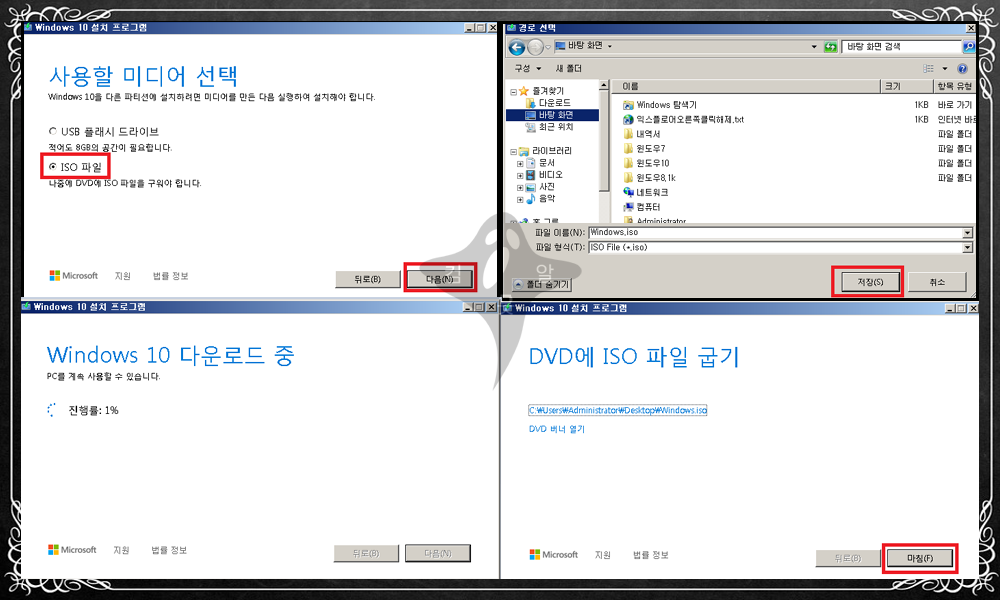
2) Windows-ISO-Downloader 프로그램을 이용해서 정품 받는 방법
저는 처음에 이 프로그램이 이상한 해킹 프로그램이 들어 있는 것인 줄 알았는데 알아보니 마이크로소프트에서 링크를 분석해서 쉽게 다운로드 할 수 있도록 해주는 프로그램이었습니다. 예전에는 윈도우7 한글도 받을 수 있었는데 마이크로소프트에서 다운로드 링크를 막아놔서 현재는 영문판만 받을 수 있습니다.
Microsoft Windows and Office ISO Download Tool
Page 1 of 7 This tool allows an easy and comfortable way to download genuine Windows 7, Windows 8.1 and Windows 10 disk images (ISO) directly from Microsoft's servers, as well as Office 2010, Office 2013, Office 2016, Office 2019, Expression Studio and Off
www.heidoc.net
이 사이트에 들어가서 Windows ISO Downloader.exe 파일을 다운로드한 후 실행을 시키십시오.
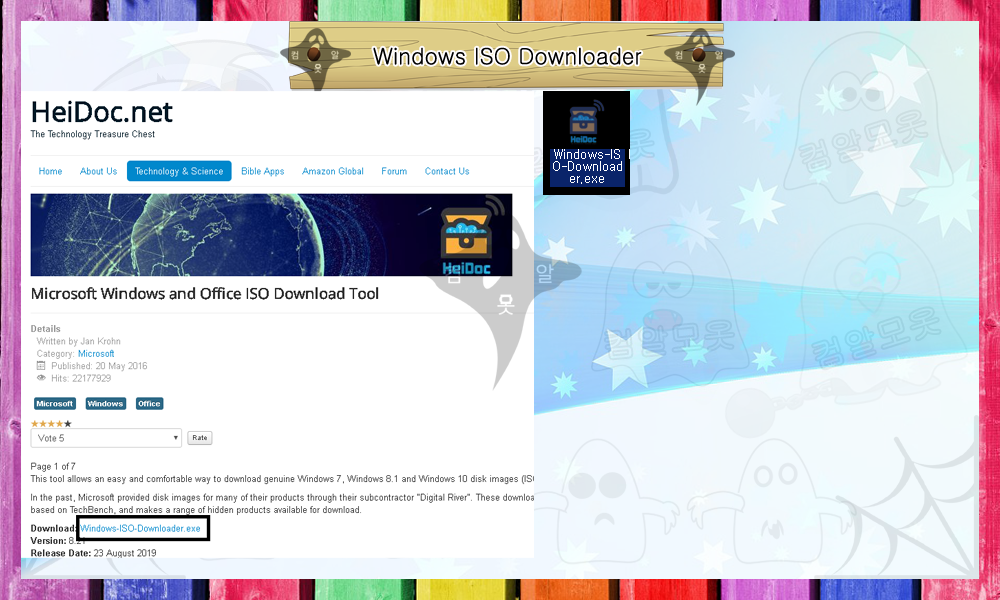
실행을 시키면 광고창이 뜨는데 시간이 지나면 Closed 가 활성화되고 닫으실 수 있습니다.
그리고 원하는 윈도우 버전을 선택하시면 다운로드가 가능합니다. Winows7 , 8.1 , 10 (현재는 윈도우7은 영문판만 가능합니다.)
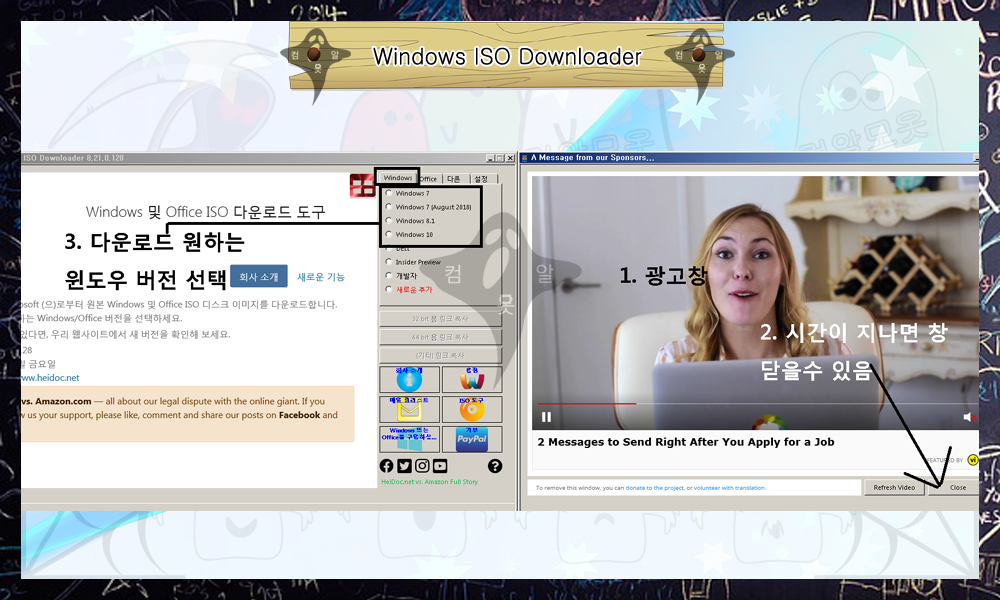
윈도우 버전을 선택하시면 아래 그림처럼 다운로드가 가능합니다.
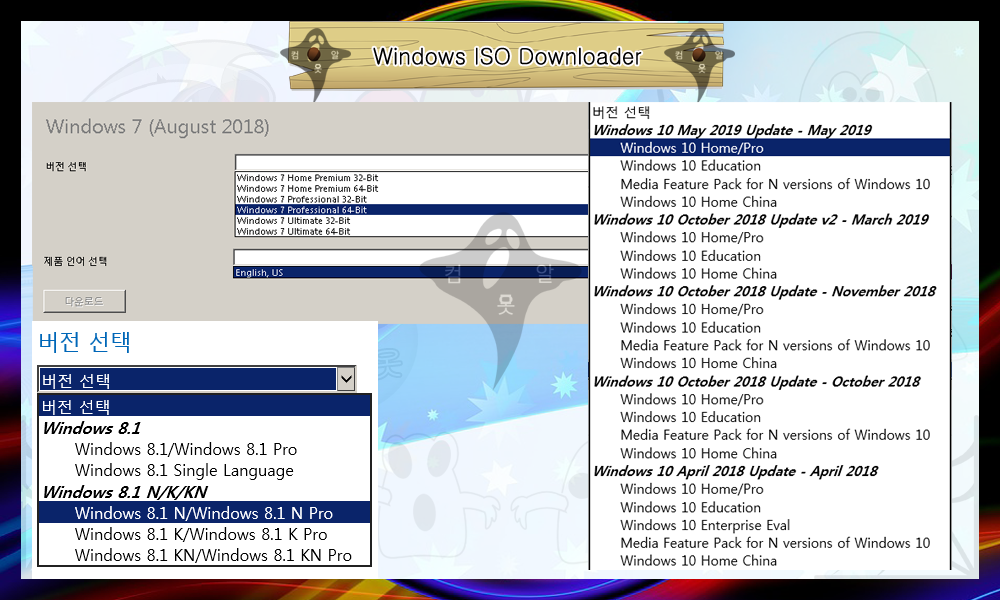
3) https://tb.rg-adguard.net 사이트에서 윈도우 정품 받는 방법
위 링크로 들어가셔서 windows ISO Downloader와 비슷합니다. 유형, 버전, 에디션, 언어, 아키텍처 등을 선택하시고 다운로드하시면 됩니다.
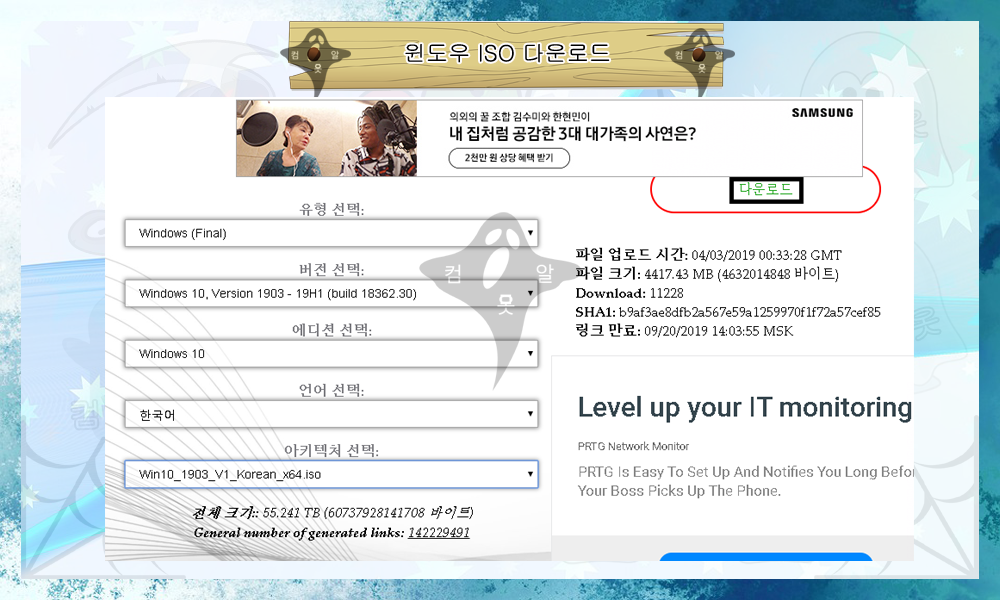
-Tip 윈도우를 공유하는 것은 불법인가요? 어차피 홈페이지에서 누구나 다운로드할 수 있잖아요. 불법이라면 위에 Windows ISO Downloader, rg-adguard 란 프로그램도 불법 아닌가요?
아래에서도 언급하겠지만 다운로드(사적복제)는 불법이 아니지만 공유(업로드)는 불법입니다. Windows ISO Downloader, rg-aduguard을 통해 윈도우를 다운받는것은 불법이 아닙니다. 그리고 둘다 마이크로소프트 윈도우 링크를 분석해서 링크로 만들어 주는 프로그램이기 때문에 문제가 없습니다. ^^
4) 토렌트(torrent)에서 윈도우를 받은 다음 해시값으로 정품인지 확인하는 방법
토렌트는 간단하게 말해서 자료를 공유하는 프로그램이라고 생각하시면 됩니다. (상세한 것은 아래 Tip을 참조) 토렌트 프로그램 및 순정 윈도우 토렌트 파일을 구글에서 검색하시면 다운 및 실행이 가능합니다. 문제는 다운로드한 파일의 신뢰성 문제입니다. 해커가 나쁜 마음으로 악성 바이러스를 심어 놓은 파일을 수도 있고 다운로드하여서 실행시켰을 때 엉뚱한 파일일 수도 있습니다. 그래서 다운로드한 iso 파일의 해시값으로 해당 파일이 정품인지 아닌지를 판별할 수 있습니다.
(가) 토렌트 프로그램받는 방법 및 검색 방법
구글에서 검색을 하시면 정말 엄청나게 많은 토렌트 프로그램이 나오는데 광고 및 악성 프로그램일 가능성이 있으니 가급적 포터블(무설치) 한글 토렌트 프로그램으로 설치하시기 바랍니다.
혹시 다운로드하기 겁내 하시는 분들을 위해 파일 첨부합니다. (이상한 파일 아니고 알집으로 푸시면 됩니다.)
알집으로 압축 해제하신 후 폴더에 들어가면 uTorrent.exe 란 파일이 있는데 더블클릭하면 실행이 됩니다.
종료하시려면 윈도우 작업표시줄에 우측 하단에 숨겨진 시스템 트레이에서 마우스 우클릭 후 "끝내기" 하셔야 합니다.
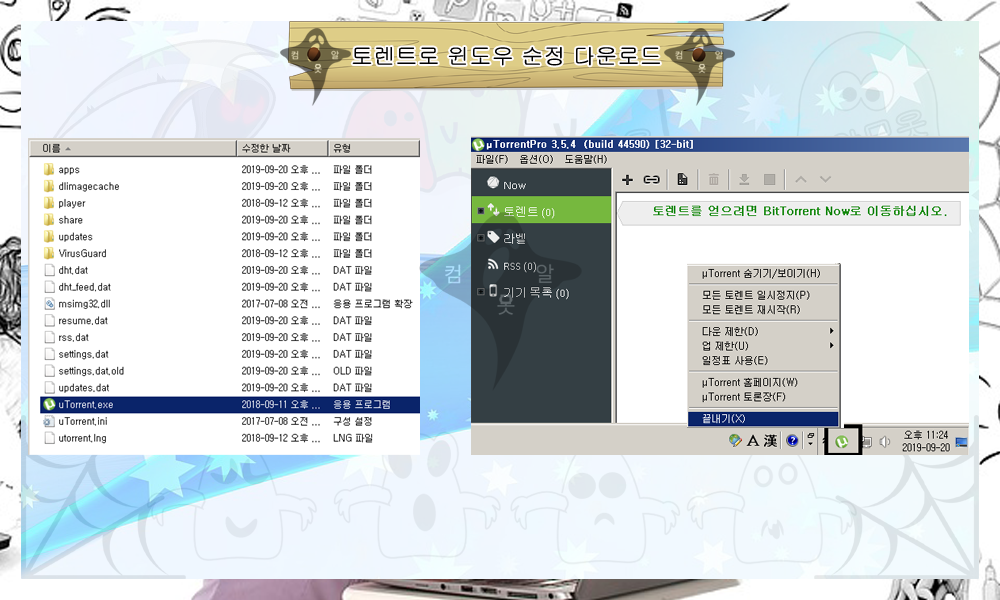
*. 꼭 토렌트 이 설정을 하셔야 불법이 아닙니다. (다운로드(사적복제)는 불법이 아니지만 공유(업로드)는 불법이므로 업로드를 끄셔야 합니다.

자 그럼 이제 구글에서 순정 윈도우를 한번 검색해 보겠습니다.
윈도우7 SP1 Ultimate
ko_windows_7_ultimate_k_with_sp1_x64_dvd_u_677502.iso
해시값 DEABC2B531EC84FB0C962ACA9A89BDAC6B141DC0
"ko_windows_7_ultimate_k_with_sp1_x64_dvd_u_677502.iso 토렌트"로 구글에서 검색해 보면 아래 그림과 같이 검색된 결과가 많이 나옵니다.
적당한 것을 찾아서 들어갑니다.
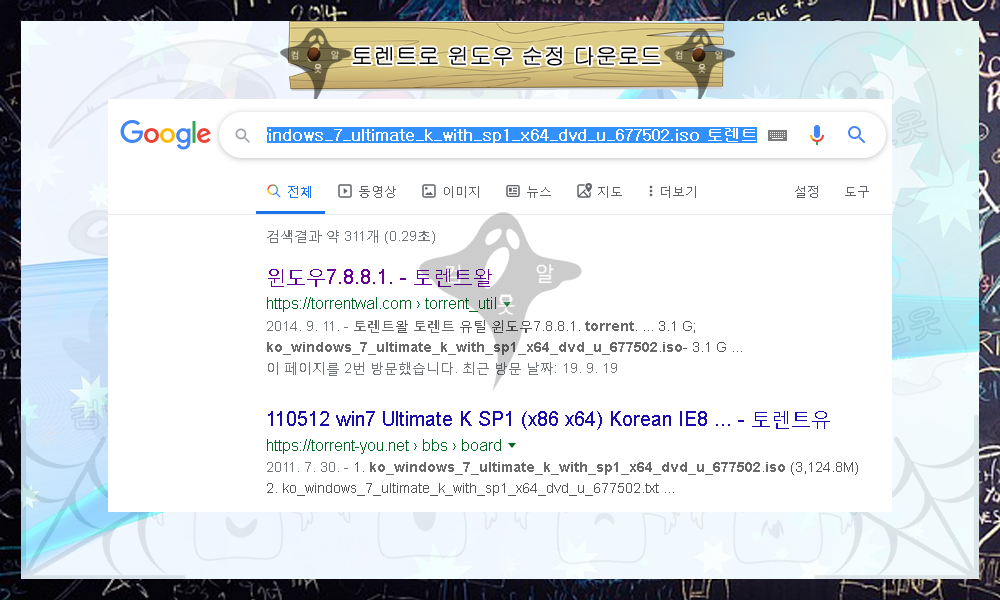
윈도우7. torrent 파일을 받습니다.
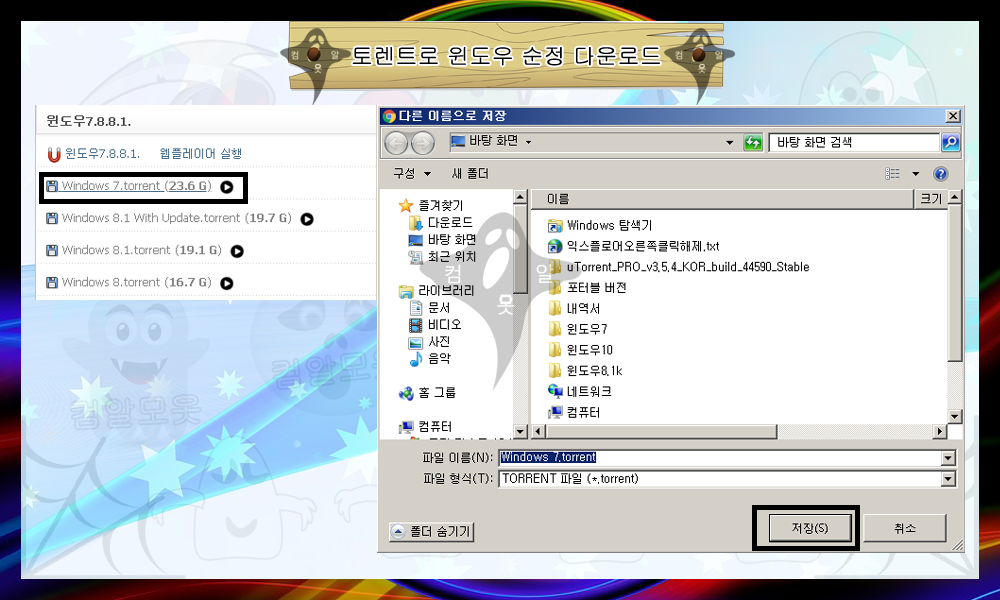
받은 토렌트 파일을 실행시킨 후 확인을 누르시면 다운로드가 시작됩니다.
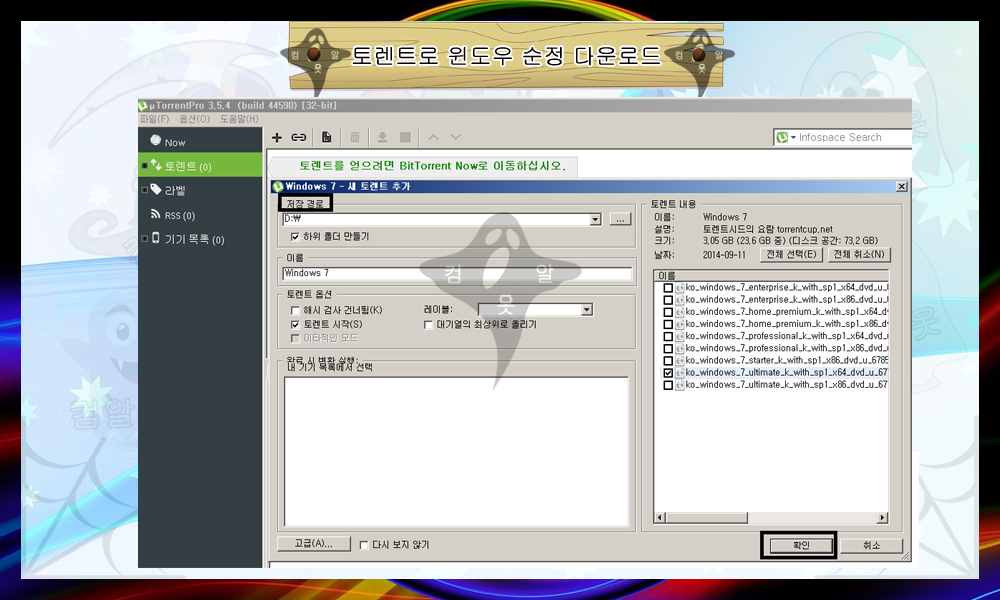
(나) 해시값 비교/확인 방법
다운로드가 완료되었습니다. 이재 해쉬값을 비교해 보겠습니다.
해쉬값을 비교하기 위해서는 hashtab 이란 프로그램이 필요한데요.
http://implbits.com/products/hashtab/
HashTab
Algorithms Calculate and display hash values from over two dozen popular hashing algorithms like MD5, SHA1, SHA2, RipeMD, HAVAL and Whirlpool.
implbits.com
위 사이트 들어가셔서 Free 버전 다운로드하신 후 설치하시면 됩니다. (next-> next)
설치가 완료되면 먼저 받은 순정 윈도우 파일을 마우스 우클릭 후 속성에 들어가십시오. (단축키 Ctrl + Enter) 그러면 파일 해시라는 새로운 탭이 생겼을 것입니다.
ko_windows_7_ultimate_k_with_sp1_x64_dvd_u_677502.iso 의
해쉬값은 DEABC2B531EC84FB0C962ACA9A89BDAC6B141DC0 인데 해시비교에 해당 값을 넣어 보면 아래 그림처럼 일치할 경우는 순정인 경우이고 다를 경우에는 순정이 아닌 윈도우 인것 입니다.
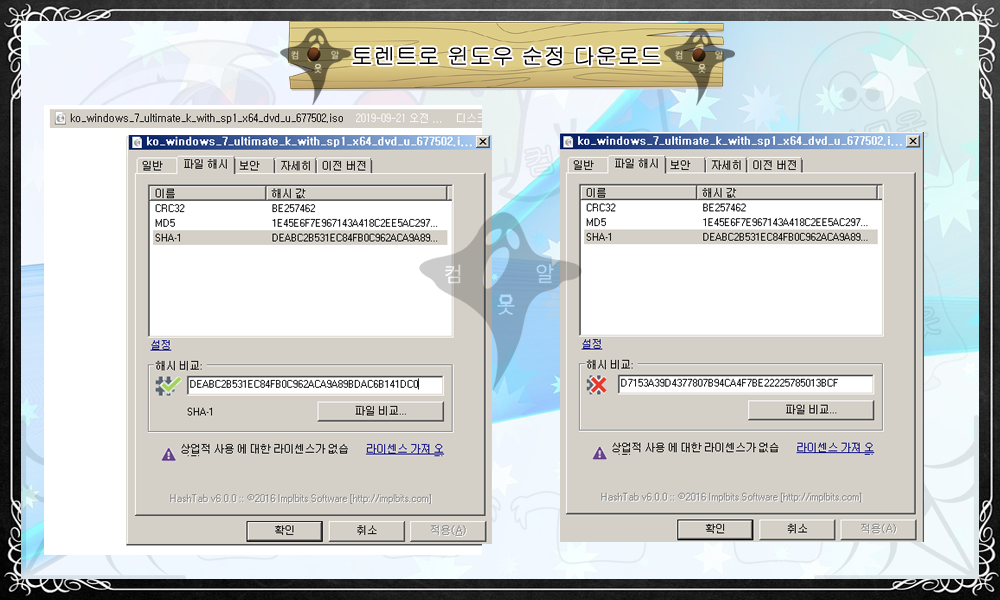
아래 표는 윈도우7 해쉬값 이오니 참조하시기 바랍니다.
| OS | 서비스팩 | 버전 | 비트 | 출시일 | K/KN | 파일명 | SHA1 |
| WIN7 | SP1 | Ultimate | x64 | 2011-05-13 | K | ko_windows_7_ultimate_k_with_sp1_x64_dvd_u_677502.iso | DEABC2B531EC84FB0C962ACA9A89BDAC6B141DC0 |
| WIN7 | SP1 | Ultimate | x86 | 2011-05-13 | K | ko_windows_7_ultimate_k_with_sp1_x86_dvd_u_677508.iso | D7153A39D4377807B94CA4F7BE22225785013BCF |
| WIN7 | SP1 | Ultimate | x64 | 2011-05-13 | KN(노미디어) | ko_windows_7_ultimate_kn_with_sp1_x64_dvd_u_677517.iso | E32256A32689398FF8741B67F40464E40CEC30AC |
| WIN7 | SP1 | Ultimate | x86 | 2011-05-13 | KN(노미디어) | ko_windows_7_ultimate_kn_with_sp1_x86_dvd_u_677523.iso | A2E3FE457E70FCA917BD95BE7B02D7656349E951 |
| WIN7 | SP1 | Professional | x64 | 2011-05-13 | K | ko_windows_7_professional_k_with_sp1_x64_dvd_u_677155.iso | 575AF2A4A6125B6E9F69F80DFD2184D9684D9548 |
| WIN7 | SP1 | Professional | x86 | 2011-05-13 | K | ko_windows_7_professional_k_with_sp1_x86_dvd_u_677184.iso | 0ACEFD380A90AB2D9CECF985D3B54DA5B6B115E2 |
| WIN7 | SP1 | Professional | x64 | 2011-05-13 | KN(노미디어) | ko_windows_7_professional_kn_with_sp1_x64_dvd_u_677208.iso | 6F51CBAC014987478088719DFCF65BD6F3D34E2D |
| WIN7 | SP1 | Professional | x86 | 2011-05-13 | KN(노미디어) | ko_windows_7_professional_kn_with_sp1_x86_dvd_u_677220.iso | 7A2945FD3028EFE95C3C3F9F05888367CBEAB37A |
| WIN7 | SP1 | Home Premium | x64 | 2011-05-13 | K | ko_windows_7_home_premium_k_with_sp1_x64_dvd_u_676808.iso | A978DBEB5F4CD1219749213FA1D56E469847587B |
| WIN7 | SP1 | Home Premium | x86 | 2011-05-13 | K | ko_windows_7_home_premium_k_with_sp1_x86_dvd_u_676814.iso | D3D322B3A8502DECA0CF2601061F46FF7737A3A9 |
| WIN7 | SP1 | Home Premium | x64 | 2011-05-13 | KN(노미디어) | ko_windows_7_home_premium_kn_with_sp1_x64_dvd_u_676818.iso | 10881E4A78237EE938D59A384D2E5AA7DECE4BC8 |
| WIN7 | SP1 | Home Premium | x86 | 2011-05-13 | KN(노미디어) | ko_windows_7_home_premium_kn_with_sp1_x86_dvd_u_676823.iso | 0CB664D0C4AB5D13F96548DC805124646506C28A |
| WIN7 | SP1 | Enterprise | x64 | 2011-05-13 | K | ko_windows_7_enterprise_k_with_sp1_x64_dvd_u_677728.iso | FD0B96E2E133E65E3243811FEFC1D6BDF74E9C75 |
| WIN7 | SP1 | Enterprise | x86 | 2011-05-13 | K | ko_windows_7_enterprise_k_with_sp1_x86_dvd_u_677732.iso | C4D5C1F991CF65E38B44FC43B8FDB74E605443DB |
| WIN7 | SP1 | Enterprise | x64 | 2011-05-13 | KN(노미디어) | ko_windows_7_enterprise_kn_with_sp1_x64_dvd_u_677736.iso | 711223EF77893BD9ECC662625741D682CEE9B0DC |
| WIN7 | SP1 | Enterprise | x86 | 2011-05-13 | KN(노미디어) | ko_windows_7_enterprise_kn_with_sp1_x86_dvd_u_677740.iso | 809B6CD8C4A19EFD3B52C5B56E8E14E6D613BF2D |
| WIN7 | SP1 | Starter | x86 | 2011-05-13 | K | ko_windows_7_starter_k_with_sp1_x86_dvd_u_678554.iso | 8814C95326FE9FF044ACE7EF67223957EBF00AC8 |
| WIN7 | SP1 | Starter | x86 | 2011-05-13 | KN(노미디어) | ko_windows_7_starter_kn_with_sp1_x86_dvd_u_678255.iso | 04F4FB2ACB62A14D6E7DDA4A4BB0C4AF98F0AE87 |
추가로 2011년 2월 23일 Windows7 Sp1 버전, 2009년 8월 29일 Windows7 오리지널 버전 해시값은 아래 파일을 첨부하오니 참조하시기 바랍니다.
-Tip P2P Torrent 토렌트가 먼가요?
토렌트의 정확한 명칭은 비트로텐트(BitTorrent)로 P2P(peer to peer) 프로토콜을 이용하는 소프트웨어의 명칭입니다.
어려운 표현이나 설명(piece,seeder,peer등)은 빼고 간단하게 설명드리면 내가 받고 싶은 파일을 쪼개서 여러 명한테 받는다 정도로 이해하시면 됩니다. 예를 들어 윈도우를 받는다라고 치면 A라는 파일을 10조각 내서 a1~3, a4~a6, a6~a10 이런 식으로 3명한테서 쪼개서 다운로드한다고 생각하시는 게 편합니다.
-Tip Torrent (토렌트)는 불법인가요?
저작권법 중 사적 이용을 위한 복제는 허용합니다라는 것을 아셔야 합니다. 정리하자면 개인용도 다운로드는 합법
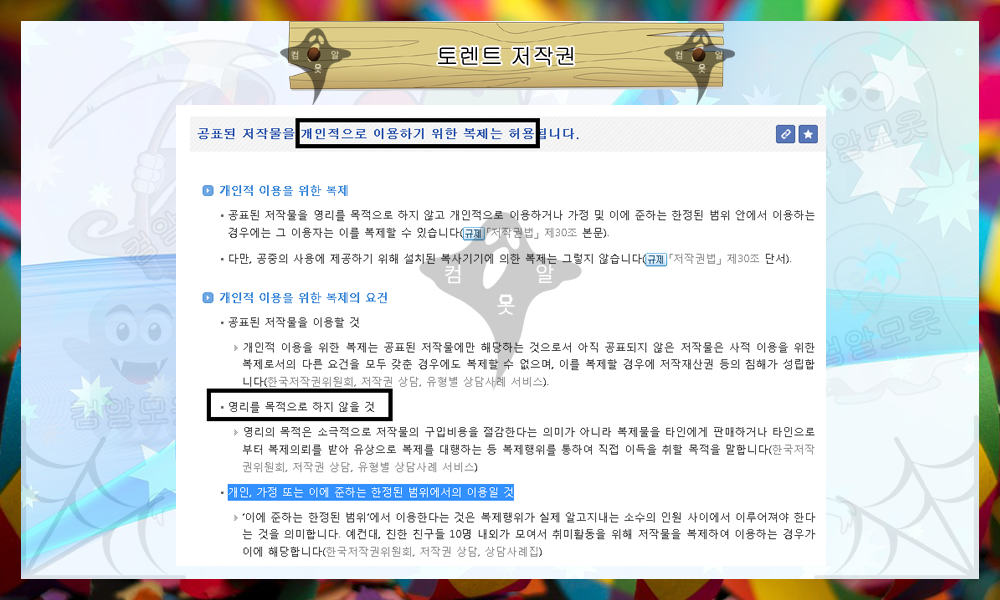
토렌트 프로그램은 불법이 아닙니다. 문제는 토렌트가 내가 다운을 받으면서도 업로드(공유)도 같이 하는 방식이기 때문에 문제가 있을 수 있습니다. 그래서 위에도 한번 언급했지만 업로드 속도 제한 설정을 해서 다운로드만 하고 업로드(공유)를 하면 불법이 아닙니다. (아동 청소년 관련 성인물은 다운만 받아도 불법입니다.)
-Tip 정품 시디키가 없어서 마이크로소프트 홈페이지에서 윈도우 7을 못 받고 있는데 윈도우7 영문판을 받은 후 언어팩을 설치해서 한국판으로 변경이 가능한가요?
가능합니다. 2020년 1월 14일 이후로는 업데이트가 안 되는 정책으로 때문에 기존 윈도우7 사용자를 윈도우10 으로 유입시키려고 그런것인지는 잘 모르겠지만 윈도우8, 10은 시디키가 없어도 마이크로소프트 홈페이지에서 다운로드 받을 수 있지만 윈도우7은 시디키가 있어야 다운이 가능합니다. 이것도 노트북 구매시 윈도우가 설치되어 있는 OEM 시디키로는 다운이 불가능 합니다. 이럴때는 Windows-ISO-Downloader란 프로그램을 이용해서 윈도우7 영문판을 받은 후 한글 언어팩을 적용시켜 한글 윈도우로 변경시키는 방법이 있습니다. 이 포스팅 이어서 작성한 2번째 포스팅에 내용이 따로 나옵니다.
-Tip 인텔 6세대 cpu(스카이레이크), 7세대 cpu(카비레이크)에서는 윈도우7 설치가 불가능하다던데 방법이 있나요?
설치 가능합니다. 정리를 해드리면 인텔 6세대 , 7세대 cpu는 메인보드 제조사에서 부팅 usb를 만드는 프로그램을 따로 제공합니다.
Asus EZ installer ,ECS eSW7, Gigabyte Windows USB Installation Tool, ASRock Win 7 USB Patcher, MSI Win 7 Smart Tool 등 메인보드 제조사에서 6,7세대 인텔 cpu에 윈도우7 용 부팅 usb 만드는 프로그램 별도로 지원해 줍니다.
이 포스팅 이어서 작성한 다음 포스팅에 내용이 따로 나옵니다.
-Tip 인텔 8세대 cpu(커피레이크), 9세대 cpu(카비레이크-R), 라데온에서는 윈도우7 설치가 불가능하다던데 방법이 있나요?
설치가 불가능합니다. 일부 메인보드에서만 설치가 가능하지만 내장그래픽카드 USB 사용 등이 불가능해 키보드 마우스를 USB 가 아닌 PS2로 연결해서 사용하거나 , 부팅 usb를 패치 해야 하는 번거로움이 있습니다.
8세대 설치가 가능한 메인보드 칩셋 Z370 , H310, B360 , H310 리버전(H310 R2.0)과 B365
9세대 설치가 가능한 메인보드 칩셋 Z390 에서는 윈도우7 설치가 가능합니다.
포스팅이 너무 길어서 다음 내용인
라. 부팅 usb 만드는 법
마. 바이오스에 대한 이해(부팅 순서 바꾸기)
바. 파티션에 대한 이해(파티션 설정법)
사. 32비트 64비트에 대한 이해
3. 윈도우 설치 실행하기
가. 윈도우7 설치하는 법
나. 윈도우10 설치하는 법
4. 드라이버 설치하는 방법
5. 윈도우 중요 설정하는 방법(최적화)
6. 윈도우 백업 이미지 만들기(최적화 후)
7. 백업 usb 만들기
은 다시 포스팅하겠습니다. ^^
https://tks9567.tistory.com/116
컴알모옷 윈도우 설치 가이드 (2/4) (부팅USB만드는법, 최신컴퓨터에 윈도우7 설치하기 모든것)
안녕하세요. ^^ 고품질 IT 블로거 #컴알못( #컴알모옷) 입니다. 포스팅할 내용은 윈도우 설치 방법에 대해서 입니다. 바쁘시거나 글 읽는 것 싫어하시는 분들은 굵은 글씨와 그림만 보셔도 따라하실 수 있습니다...
tks9567.tistory.com

'컴알모옷가이드북' 카테고리의 다른 글
| 컴알모옷 윈도우7 설치 가이드 (장치 드라이버를 찾지 못했습니다, 6,7,8,9세대, 라이젠 윈도우7 설치) (36) | 2019.12.09 |
|---|---|
| 컴알모옷 윈도우 설치 가이드 (3/4) (바이오스, 파티션, 32/64, MBR/GPT, 윈도우10 설치하는법) (0) | 2019.12.06 |
| 컴알모옷 윈도우 설치 가이드 (2/4) (부팅USB만드는방법 총정리) (12) | 2019.12.05 |
| [컴알모옷]윈도우 구매 가이드 (윈도우 가격이 싼 이유, 저렴한 이유) (17) | 2019.08.13 |
| [컴알모옷] 윈도우 종류 가이드 (4) | 2019.04.28 |










































































































































































































































